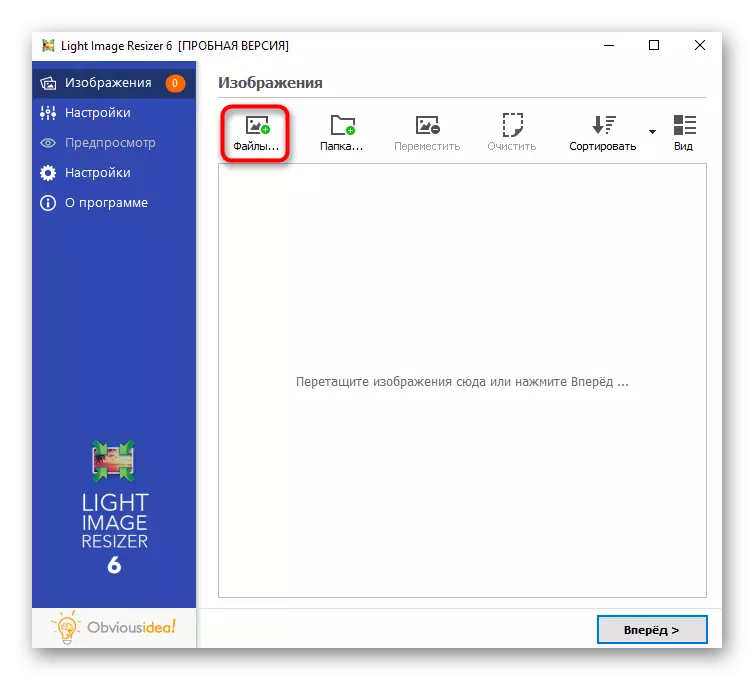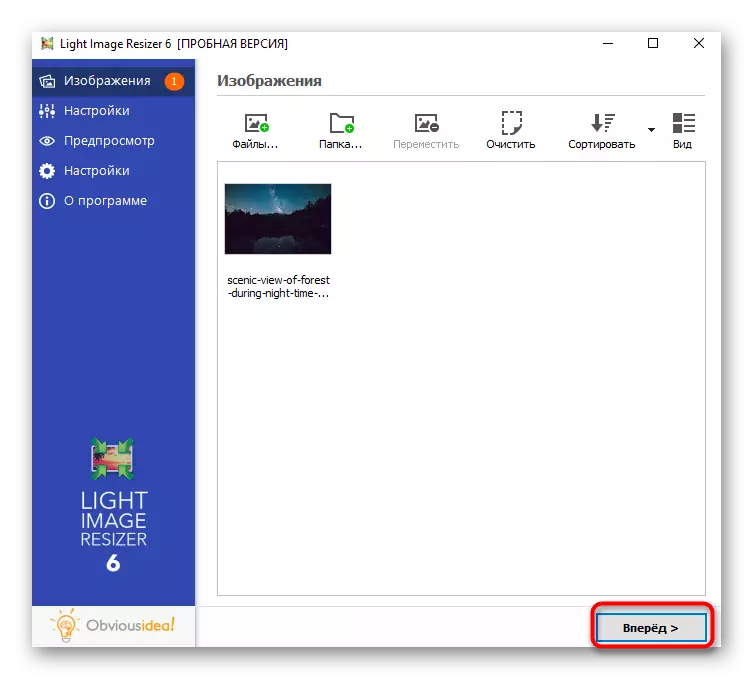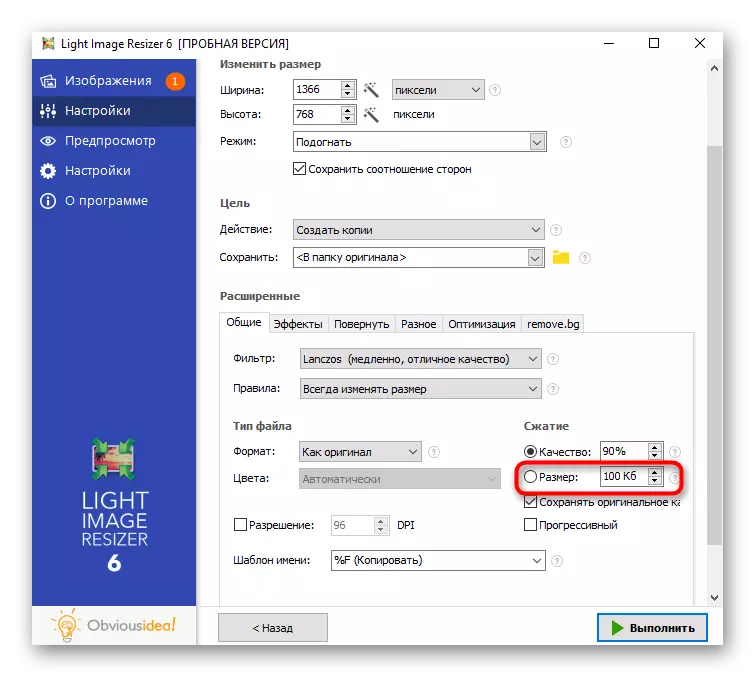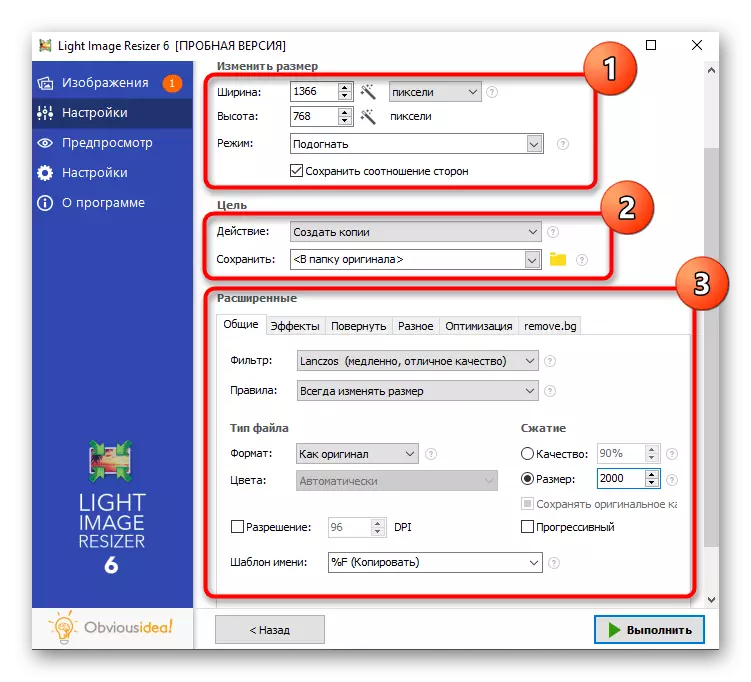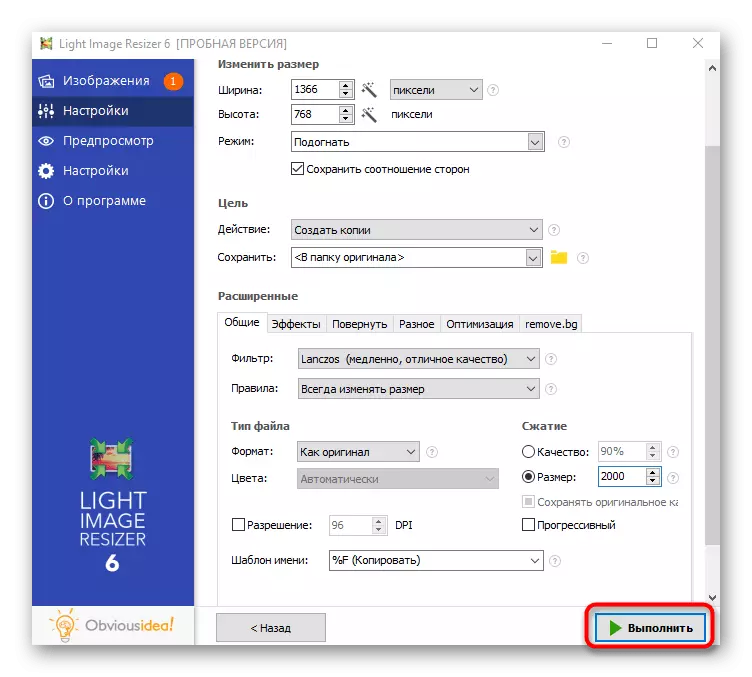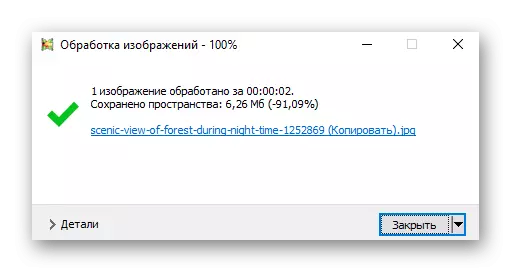Dina tulisan ieu, urang bakal nungkulan dua tacan ngirangan sareng ukuran poto. Dina unggal metoda, dua jenis ngédit anu dijelaskeun dina sakali, supados anjeun parantos maréntahkeun paréntah pikeun program anu dipilih.
Métode 1: Adobe Phothop
Pope Adobe Photoshop Pangropéa idéal idéal pikeun ngirangan poto. Aya sababaraha fungsi dina program sakaligus, dirarancang pikeun ngarobih ijin sareng komprési ku kituna obyék dirina beuratna ageung ti ayeuna. Dina tulisan anu sanés, tilu metet anu sayogi, tiasa ngamangpaatkeun situs wéb anjeun dina wéb kami.
Maca deui: Ngurangan gambar dina Photoshop

Métode 2: gimp
Éta diperebut nyebut analog gratis tina Phothop - gimparan, anu ngagaduhan cara anu sami. Di jerona, anjeun tiasa ngarobih resolusi jajanan sareng ngirangan kualitasna ku cara mésér ukuran file ahir sababaraha kali kirang tina anu asli.
- Jalankeun program, buka menu file sareng pilih Buka. Sabalikna, anjeun tiasa nganggo konci konci anu Hot CTRL + O.
- Jandél énggal bakal némbongan dina layar, di mana anjeun kedah angkat ka lokasi poto sareng klik dina dua atur.
- Ngamimitian sareng, mertimbangkeun kumaha ngirangan resolusi gambar tambihan. Jang ngalakukeun ieu, Telepon ménu "sareng panggihan" ukuran gambar gambar "aya.
- Dina jandéla leutik anjeun kedah robih lebar sareng jangkungna, gumantung kana sarat pribadi. Punten dicatet yén parobihan proporsional diaktipkeun. Mareuman, anjeun kedah klik dina konci ka katuhu sawah sareng ukuranna. Jandéla anu sami ngandung "kualitas" kualitas "sareng sababaraha pilihan ngolah. Aranjeunna henteu nerapkeun kana komprési gambar, saprak algoritma ieu ditepikeun pikeun ngimbangan pixel ku naék kana resolusi gambar, anu nambahan kualitas.
- Ngabubarkeun unsur beurat nganggo poto lumangsung kalayan komprési nalika nyimpen. Dina hal ieu, anjeun mimiti kedah nyauran "ékspor salaku fungsina tina menu file.
- Dilegakeun "pilih jinis file (ku ékspansi".
- Upami anjeun kedah kéngingkeun file format PNG, anjeun tiasa dirobih kana éta. Png beuratna langkung ti JPE, tapi Gimp ngamungkinkeun anjeun milih saluyu kompasina pikeun éta, ku sabab tetep bébar anu diperyogikeun, sareng ngirangan beurat.
- Saatos milih png, ngédit parameter tambahan bakal dibuka. Undaskeun rasio komprési saluyu sareng kumaha ukuran file anyar kedahna. Hanjakalna, anjeun tiasa pariksa éta ukur diekspor. Barang sésana diantara "ngahémat ijin" langkung saé henteu kababak.
- Nalika nyimpen dina format JPE, kualitas gambar dispél dipilih tinimbang komprési. Tangtosna, fungsi "nganggo karakteristik kualitas gambar asli" kedah ditumpurkeun, sareng "" kualitas "kualitasna dipasang dina posisi anu ditampi pikeun anjeun.
- Upami anjeun muka Parameter tambahan, fungsi sub-profesi otomatis bakal muncul sareng nilai anu sayogi pikeun jalan beurat maksimal. Lemes langkung saé ngantunkeun nilai enol.



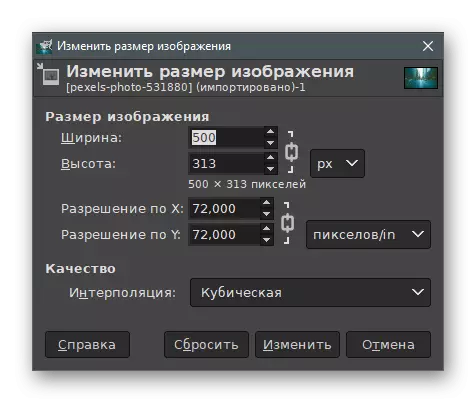

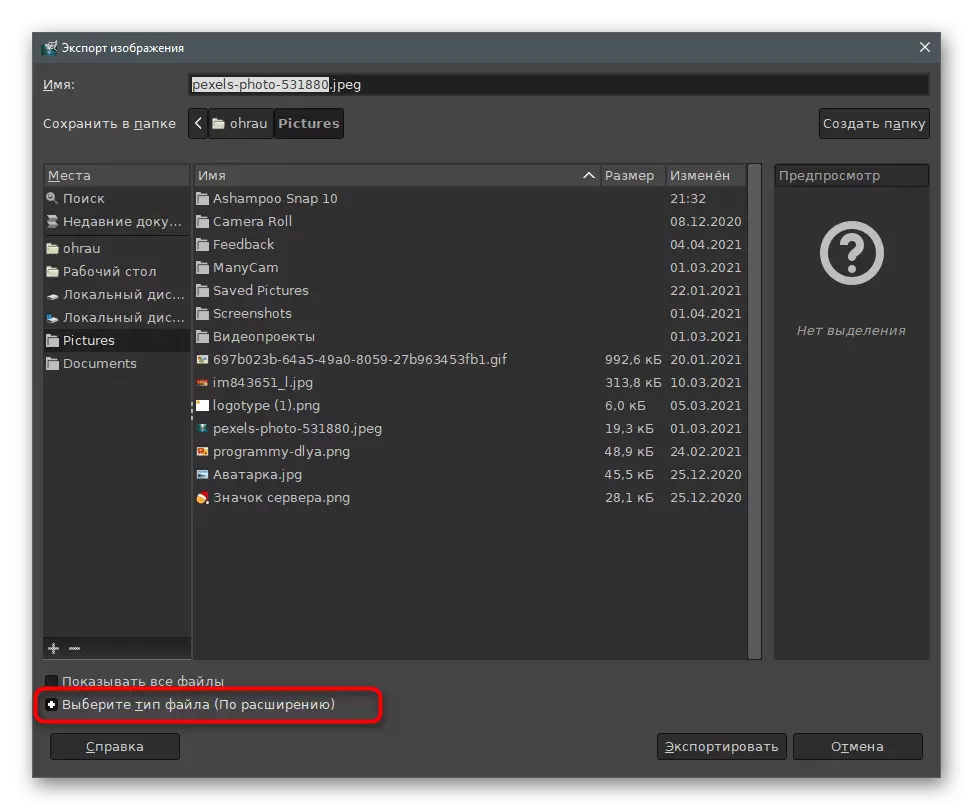

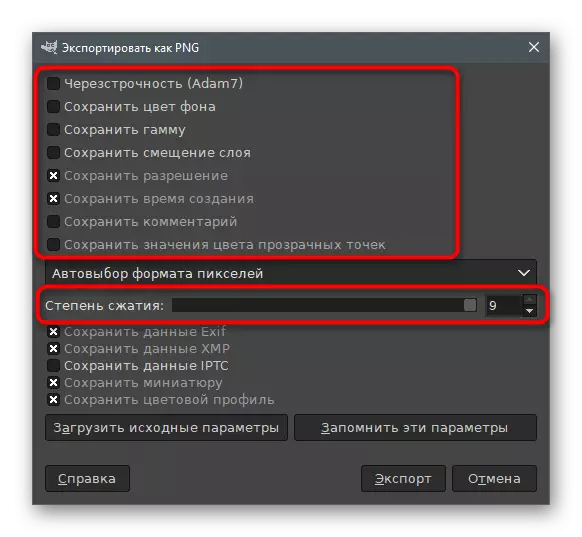


Métode 3: Gangguan
Hayu urang mindahkeun tina édit grafik pikeun Proses khusus bakal ngarobih sareng kualitas gambar. Éta saé sabab ngamungkinkeun anjeun langsung ngahubungi parameter anu diperyogikeun sareng tiasa kenal sareng nyimpen. Kaputusan kahiji disebut huru-hara sareng interaksi kajadian kana kieu:
- Pencét tombol di luhur sareng ngundeur vérsi karusuhan panganyarna ka komputer. Sanggeus dimimitian, angkat kana tab sareng nami format file anu diperyogikeun gambar disimpen pikeun ngédit, teras klik sareng dibuka pikeun muka gambar.
- Dina jandéla pamuka anu dicétélkeun, panggihan obyék sareng klik kana dua kali.
- Usul bakal nembongkeun ukuran ukuran gambar, anu anjeun kedah satuju.
- Dina tempat leutik "Kaluar" jandela anjeun kedah ngirangan resolusi gambar, widang panyawat dina blok ukuran anu anyar.
- Saatos konfirasi tindakan, jandéla program bakal dibuka. Di dinya ningali beurat gambar saatos optimasi. Saluyukeun "kualitas" upami anjeun hoyong kéngingkeun file anu langkung dikomprés. Di sisi kunjul nunjukkeun penampilan aslina tina gambar, sareng leres - saatos ngolah.
- Dina tab Conados, anjeun tiasa ngaleupaskeun gambar gambar, sakumaha aranjeunna ogé dianggo rarget-rarget, tapi nembé ukuranana.
- Ieu Ieu "advelment gambar" sareng slaid pikeun ngarobah caang, kontras sareng dioan gambar-gambar. Éta praktis henteu mangaruhan ukuran unsur, tapi ngan ukur ngabantosan rada ningkatkeun penampilan gambar.
- Upami anjeun hoyong nyusun poto sacara gampang pikeun ukuran tangtu, pake "kompapkeun" pikeun ukuran "Tombol.
- Dina sawah anyar, lebetkeun hasil anu dipikahoyong dina kilobytes.
- Kana parantosan, klik tombol "Simpen" pikeun ngahémat file anyar sareng anu dipasihkeun atanapi dirobih dina ukuran gambar.
- Sebutkeun nami kanggo éta teras pilih extension optimal.
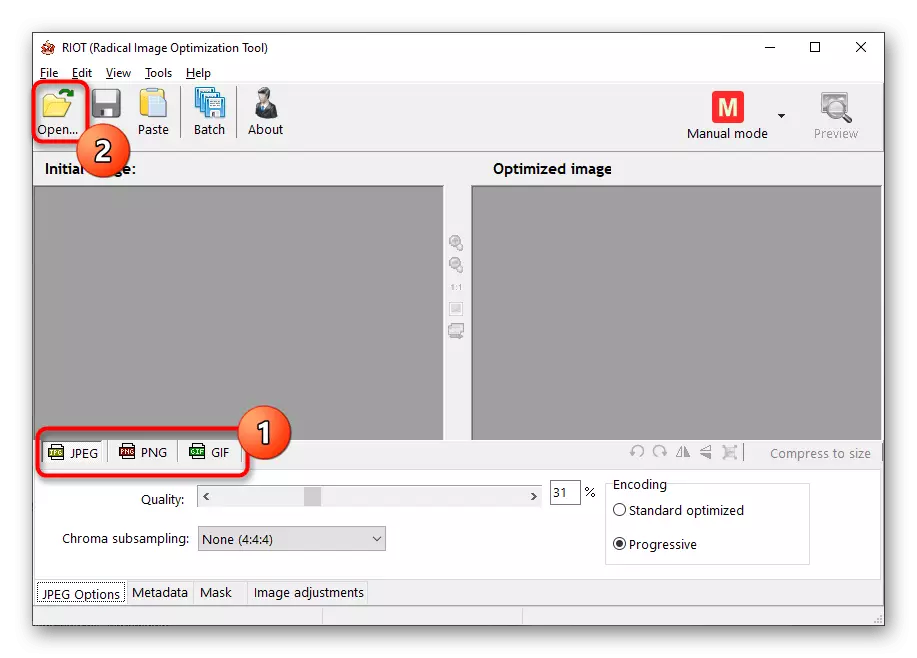


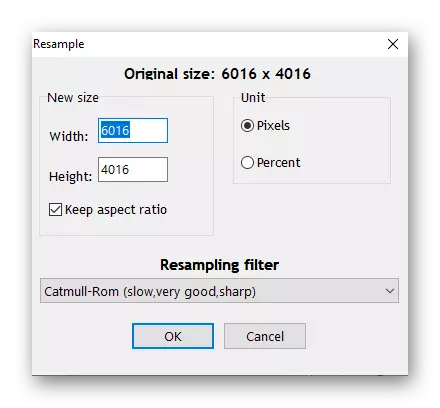

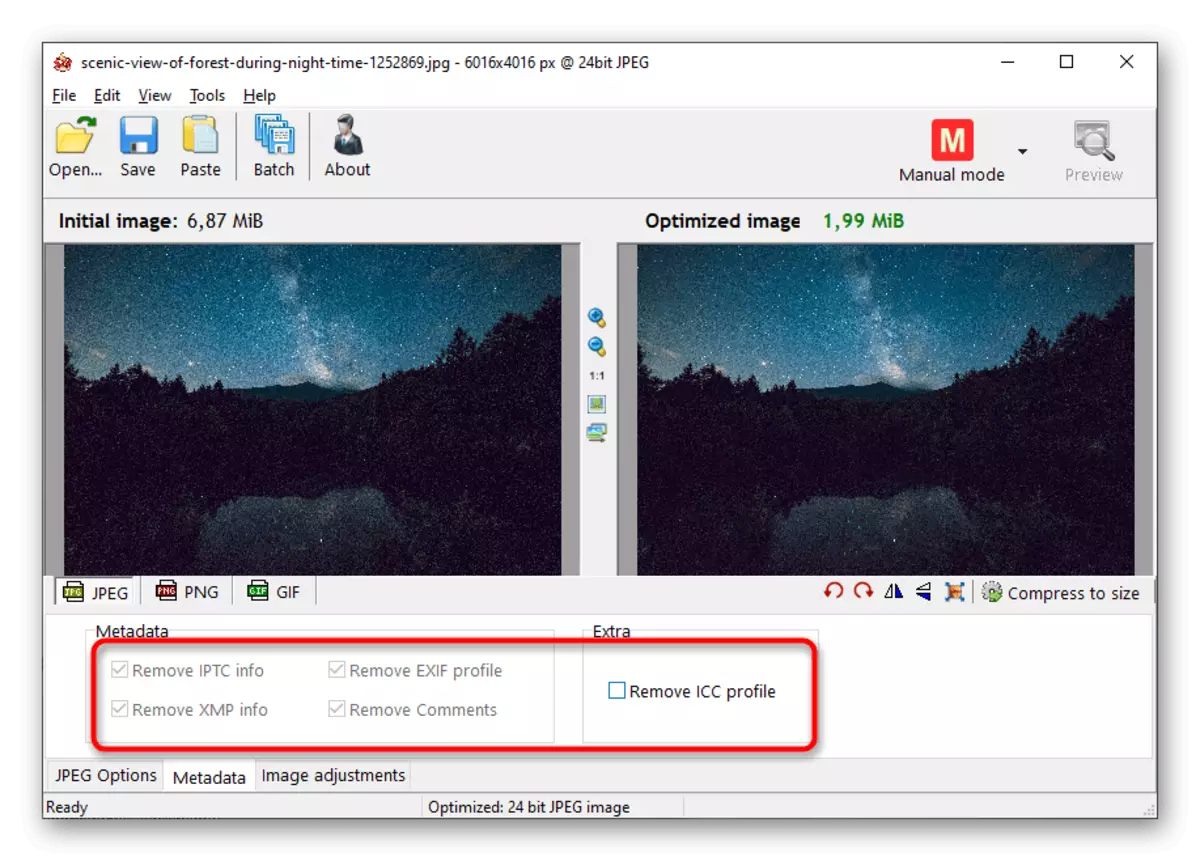
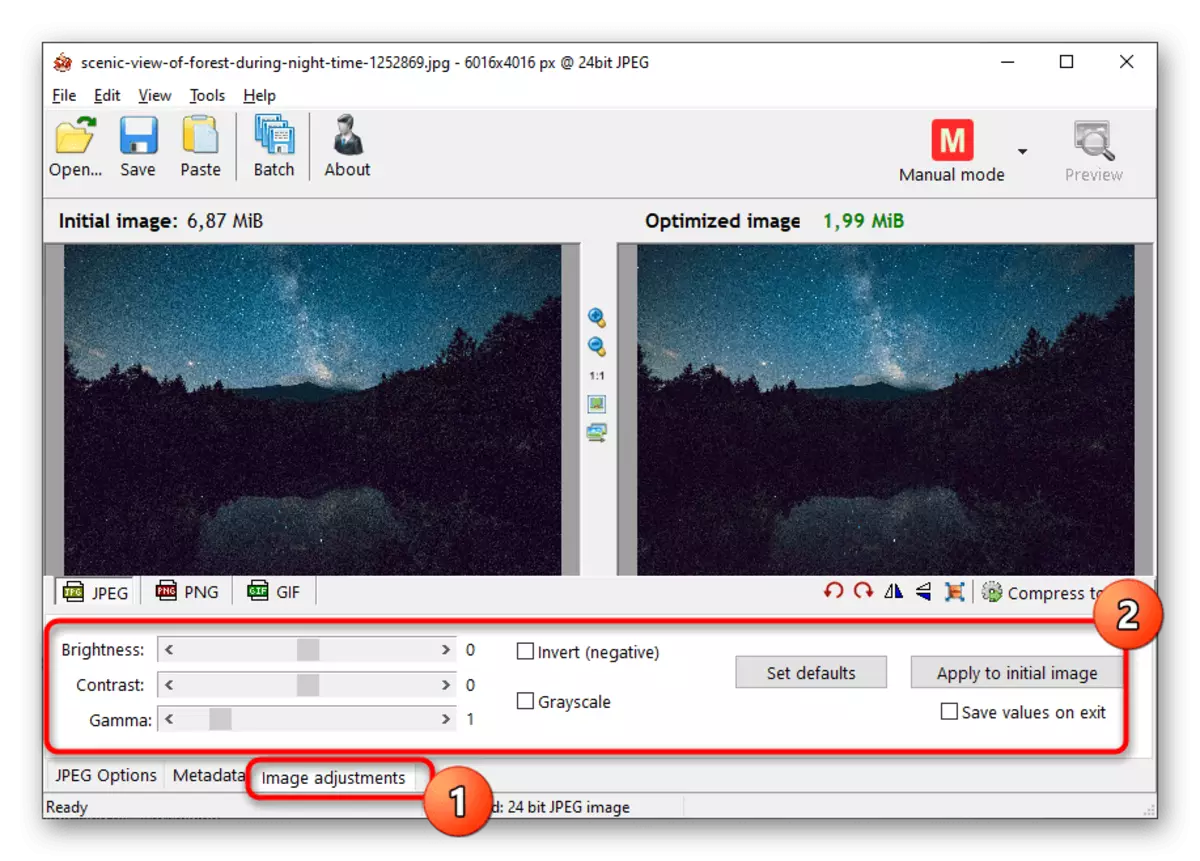

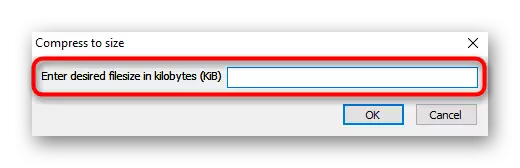
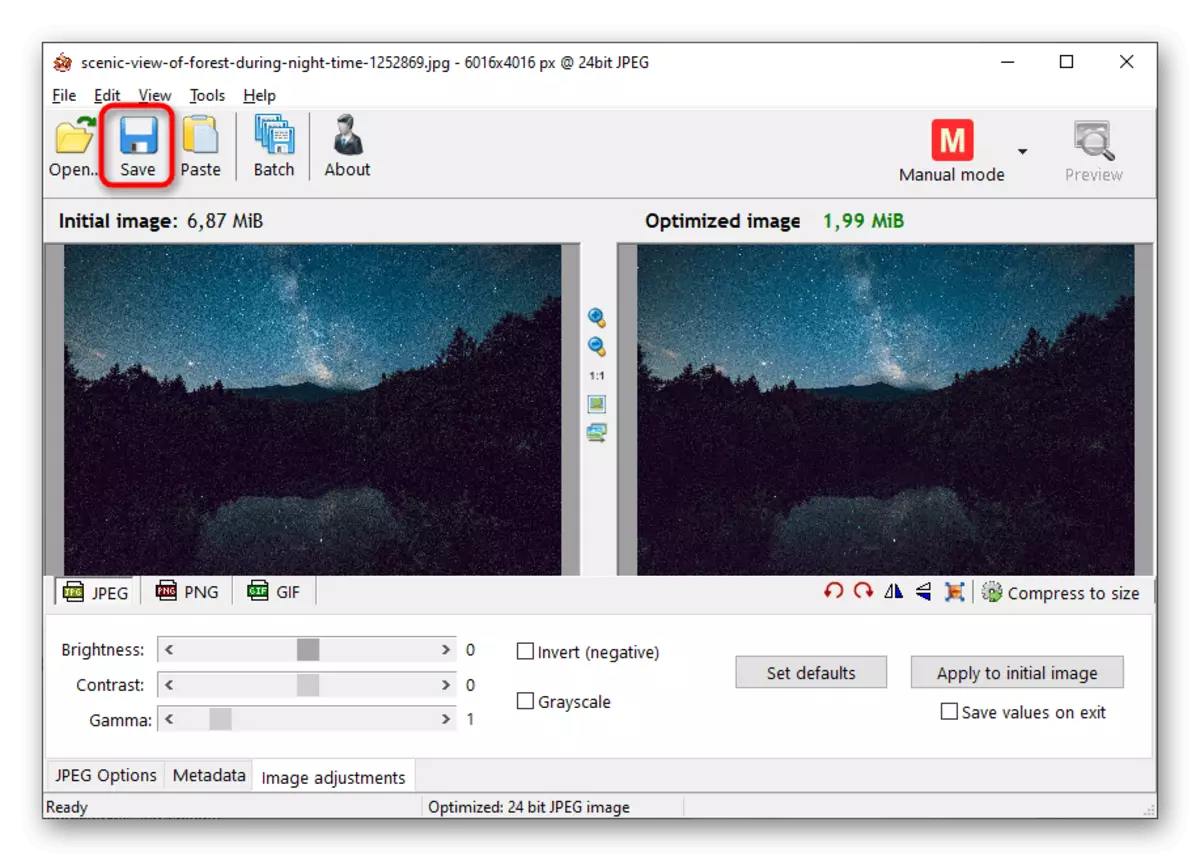

Métode 4: Cesium
Cesium nyayogikeun pamaké dina set alat pikeun compressing gambar boh dina hal kualitas sareng idicit. Penting, program ieu sami sareng anu sanés, tapi padamelan anu rada bénten.
- Saatos ngamimitian, pencét tombol pikeun muka jandela anu kabuka.
- Dina "Explorer", panggihan gambar sareng pastikeun tambahan ka program.
- "Parameter Komprési" Blokkeun masihan panyandiban pengembangan kualitas sareng daptar anu nganggo format konversi anu sayogi. Upami anjeun parantos nambihan sababaraha gambar sakaligus, aktipkeun "panawaran kanggo sadaya" parameter.
- Mempai 4 Nomer "ukuran gambar" Nalika anjeun kedah ngédit ijinsians, sareng sanes ukuranana sorangan. Dina "rubak" sareng jangkungna "jangkung", nyetél nilai anu diperyogikeun dina piksel.
- Tetep ngan ukur pikeun ngabatalkeun folder pikeun kaluaran objék anu diolah.
- Pariksa deui leres tina parameter anu dipilih sareng klik "ngalaksanakeun komprési".
- Prosés nyandak waktos, anu gumantung kana angka sareng volume file tambah. Dina kolom "Ukuran Seless" anjeun, anjeun ningali ajén dina kilobite upami henteu cocog sareng anjeun, ngarobih parameter kualitas sareng controngkeun deui.

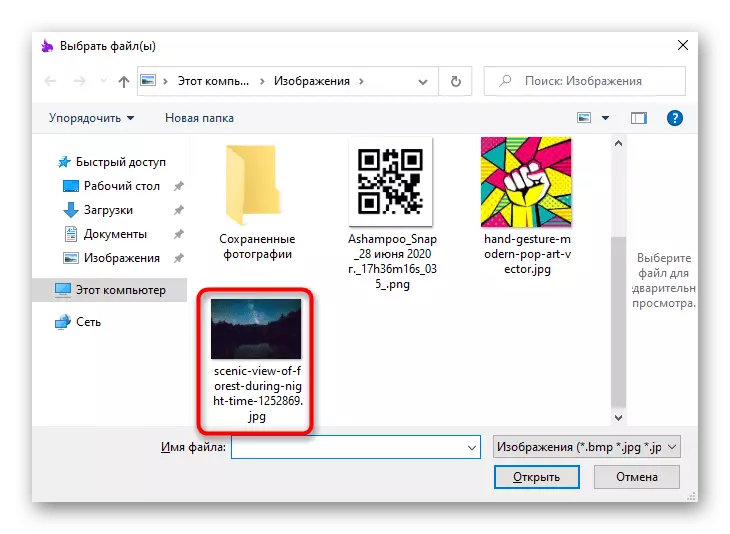
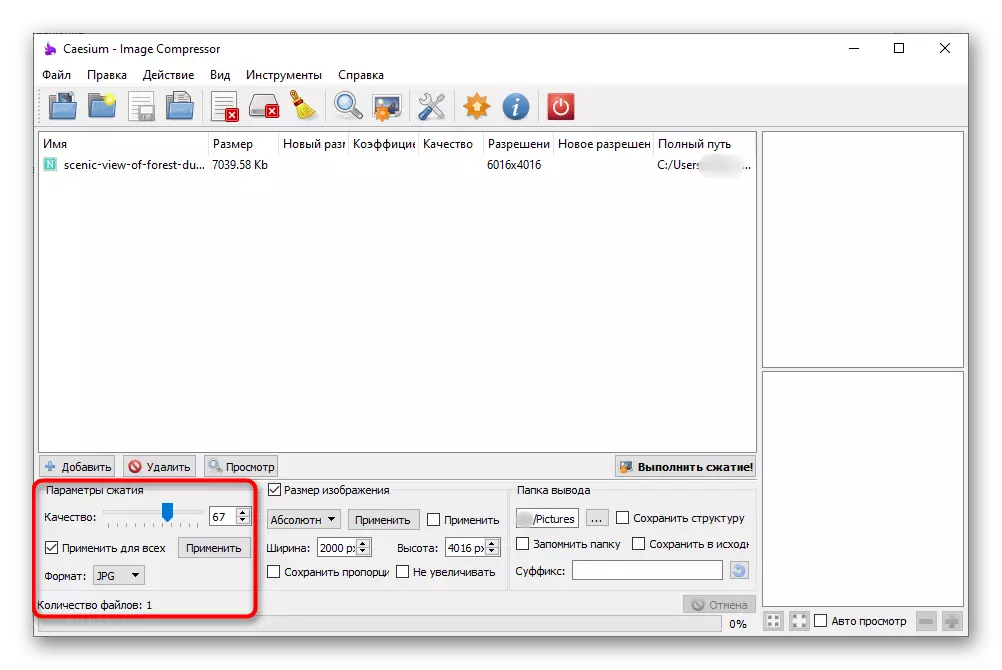
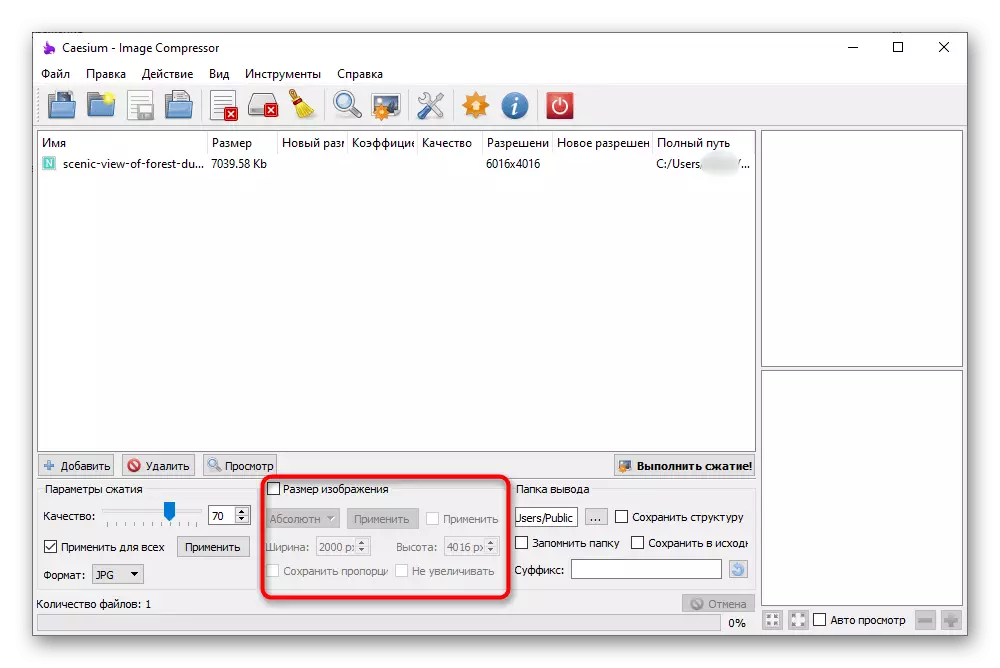

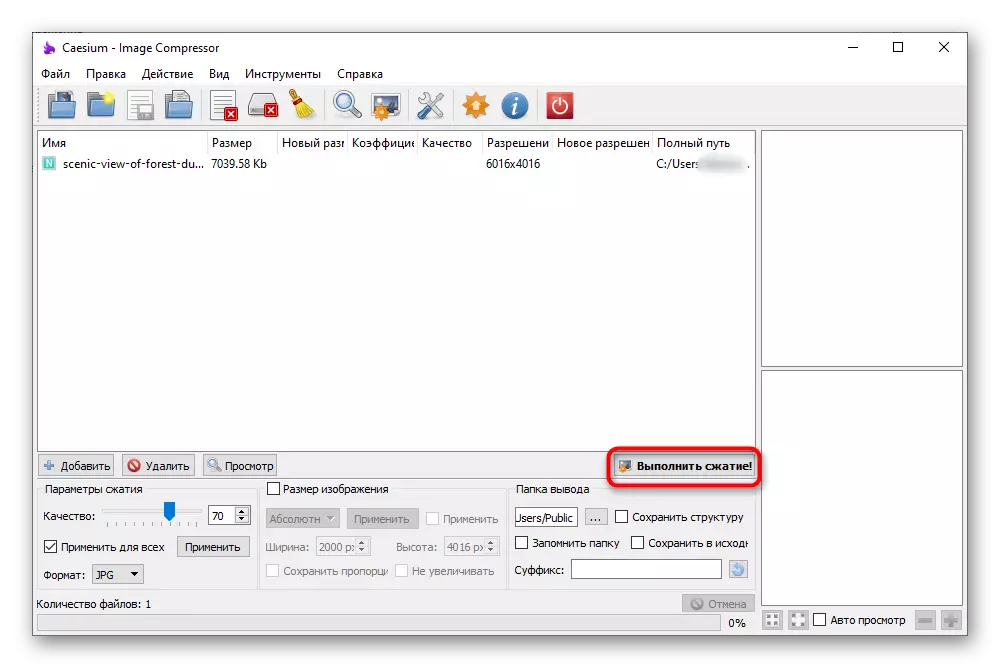

Métode 5: Probery gambar lampu
Katangfer gambar cahya disebarkeun dina biaya, tapi warasna percobaan pisan pikeun ngirangan ukuran sababaraha gambar. Nganteur waspada ogé dina gaya anu merhatikeun sareng pagawéan sadaya fungsi anu jelas bahkan anu kapula, janten kedahna teu aya masalah sareng pengamatan poto.
- Saatos suksés ngajalankeun program, klik tombol "File".
- Dina "Inccirler", pilih jaringshot pikeun ngirangan ukuranana, balik deui ka ménu utama sareng klik "teraskeun".
- Pikeun compress ukuran file, aktipkeun parameter "ukuran" ukuran sareng nyetél nomer kilobyte anu dipikahoyong.
- Pertimbangkeun fungsi anu kapaké kapaké nalika ngedit poto. Dina "Ukuran" Bloks, Anjeun tiasa ngetél resolusi wenang sareng nganonaktipkeun rasio ngahemat has. Salajengna mangrupikeun "tujuan", dimana kanggo milih naha ngadamel salinan file atanapi ganti tarip tulisan anu dina folder anu sami. Di "ngalegaan" aya seueur tab anu béda, tapi aranjeunna henteu kagolong kana komprési gambar. Panawaran margi aranjeunna pikeun tujuan séjén - contona, nalika badé nambihan saringan atanapi ngarobih orientasi gambar.
- Kajang parantosan, klik "RAJK", diana ngajalankeun prosés pangolahan.
- Anjeun bakal ngabéjaan parantos damel sareng poto sareng kéngingkeun inpormasi ngeunaan volume ruang anu disimpen.